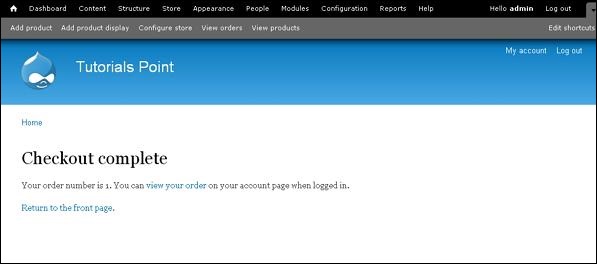- 捐赠
- Joomla-捐赠模块
- Joomla-捐赠模块(1)
- 获取 dat 捐赠日 (1)
- phoenixminer 捐赠 (1)
- 获取 dat 捐赠日 - 无论代码示例
- Drupal-设置税
- Drupal-设置税(1)
- 贝宝捐赠网址 (1)
- Drupal-安装(1)
- Drupal-安装
- phoenixminer 捐赠 - 任何代码示例
- drupal - TypeScript (1)
- 贝宝捐赠网址 - 任何代码示例
- drupal - TypeScript 代码示例
- Drupal-面试问题(1)
- Drupal-面试问题
- Drupal教程(1)
- Drupal教程
- 样式字段 drupal (1)
- Drupal-扩展
- Drupal-扩展(1)
- 讨论Drupal
- 讨论Drupal(1)
- HTML |接受属性
- HTML |接受属性
- HTML |接受属性(1)
- 贝宝捐赠 linl (1)
- Drupal-概述
📅 最后修改于: 2020-10-25 10:22:39 🧑 作者: Mango
在本章中,我们将学习如何在Drupal中接受捐赠。捐赠是组织或个人向非营利组织或私人基金会提供的一定数量的礼物。
以下是在Drupal中接收捐赠的步骤。
步骤1-下载Commerce Custom Line Items模块的最新文件并安装在您的Drupal站点中。
步骤2-在模块中启用商务自定义行项目和其他,然后单击保存配置。
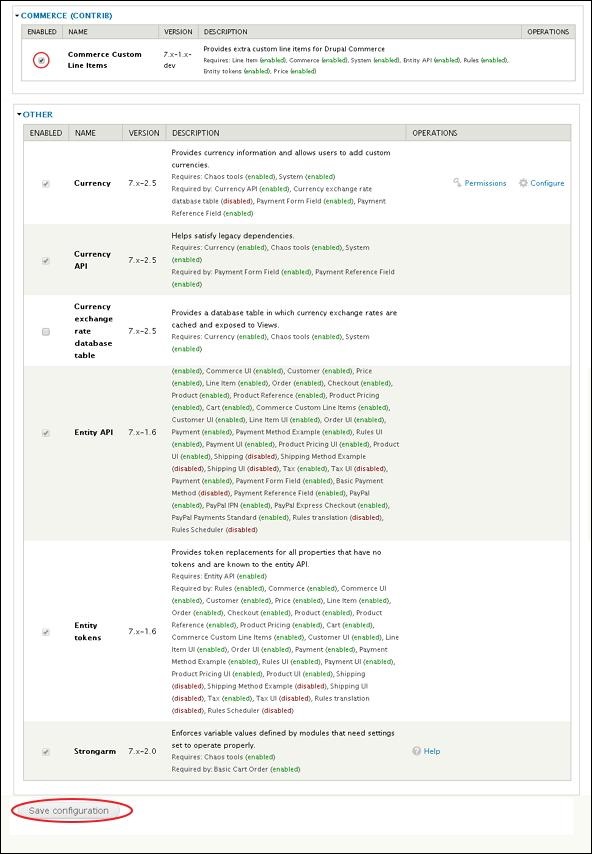
步骤3-接下来,转到存储->配置
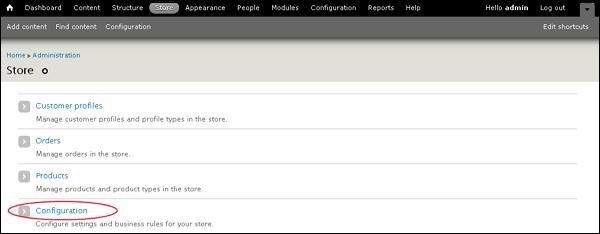
步骤4-单击订单项类型。
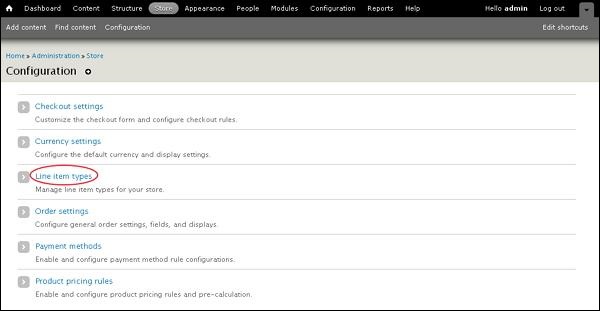
步骤5-然后,单击添加订单项类型以添加项目。
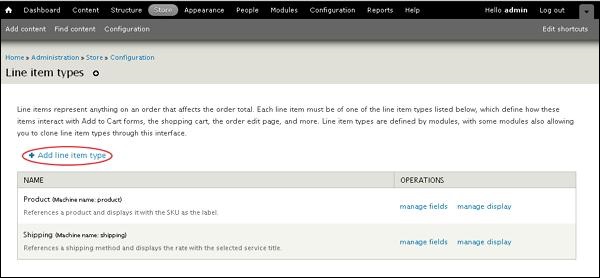
步骤6-现在,将显示“添加订单项类型”页面,如下屏幕所示。
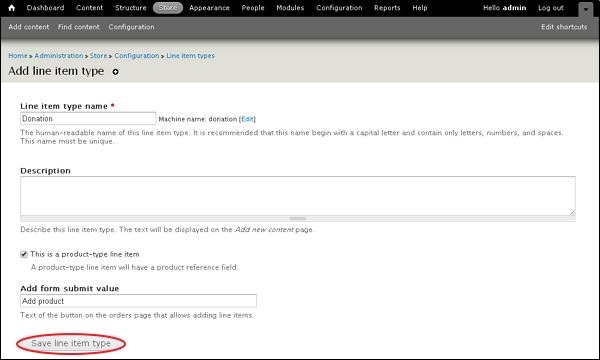
它包含如下字段:
-
订单项类型名称-输入订单项类型的名称。
-
描述-输入有关订单项类型的简短描述。
-
添加表单提交值-在订单页面上输入按钮的文本,该按钮允许添加订单项。
步骤7-您可以在列表中查看创建的捐赠项目。单击管理字段。
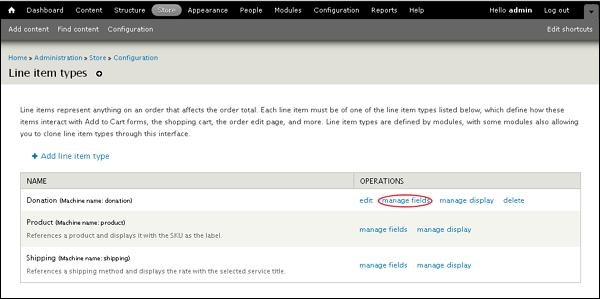
步骤8-添加一个新字段作为Donation Amount ,从下拉列表中选择Integer作为数据类型。
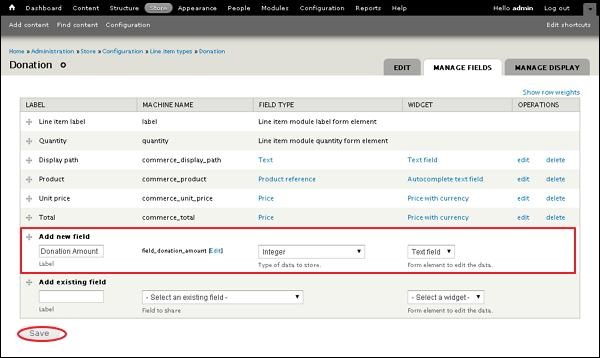
单击保存按钮。
步骤9-现在,单击保存后,页面将重定向到字段设置页面,如下屏幕所示。单击保存字段设置按钮。
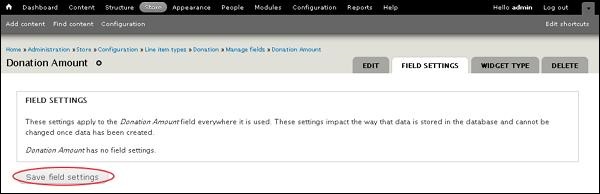
步骤10-页面被重定向到“捐赠金额”页面。
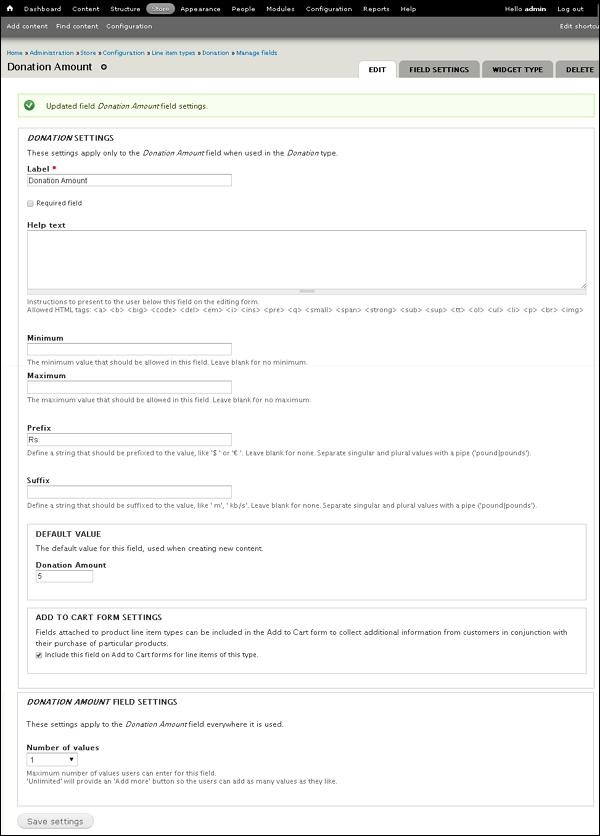
它包含如下字段:
-
标签-捐赠类型标识符。
-
帮助文本-输入向用户展示的说明。
-
最小值-输入应允许的最小值。
-
最大值-输入应允许的最大值。
-
前缀-输入应该作为值前缀的字符串。
-
后缀-输入应该在值后缀的字符串。
-
默认值-输入默认捐赠金额。
-
添加到购物车表单设置-将产品线项目类型包括在“添加到购物车表单”中以收集信息。
-
捐赠金额字段设置-用户可以为此字段输入的值数。
填写页面后,单击“保存设置”按钮。
步骤11-接下来,您可以在列表中查看创建的捐赠金额字段。
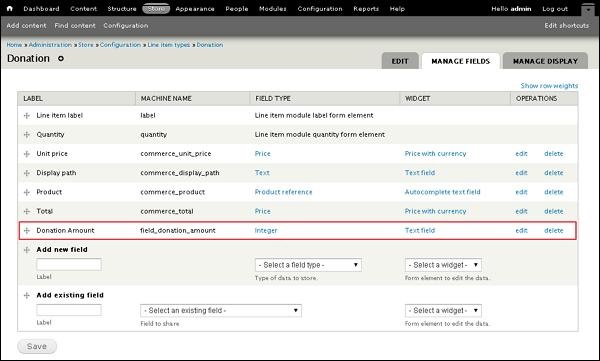
创建捐赠产品
以下是创建捐赠产品的步骤。
步骤1-单击商店->产品
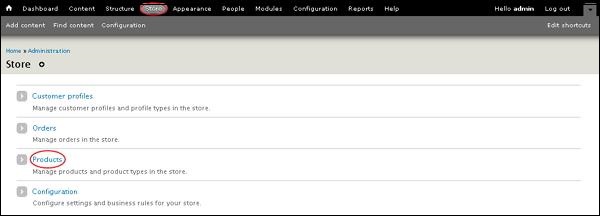
步骤2-单击添加产品以添加产品。
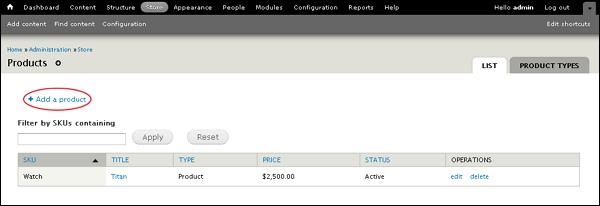
步骤3-接下来,它将打开创建产品屏幕,如下屏幕所示。
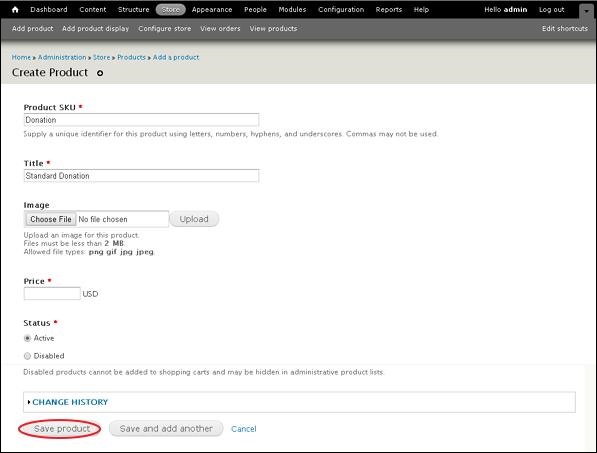
它包含如下字段:
-
产品SKU-这是产品的唯一标识符。
-
标题-它是指定产品的标题。
-
图像-添加产品图像。
-
价格-输入产品的数量。
-
状态-将此字段设置为“活动”选项,以便可以将其添加到购物车。如果将其设置为“禁用”选项,则无法将产品添加到购物车,并且可能会将其隐藏在管理产品列表中。
填写所有详细信息后,单击“保存产品”按钮。
步骤4-现在您可以看到新创建的产品,如以下屏幕所示。
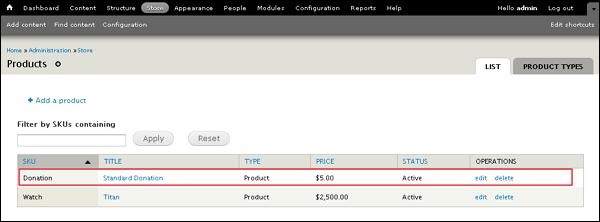
步骤5-转到结构->内容类型。将显示以下页面,单击添加内容类型。

步骤6-添加名称作为捐赠,然后单击保存并添加字段。
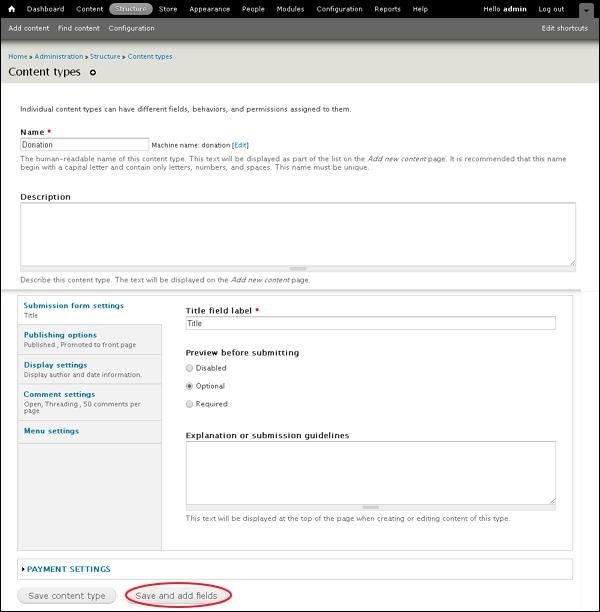
步骤7-它将打开“管理字段”选项卡,如以下屏幕所示。

将字段添加到“添加现有字段”部分作为“产品”,然后从下拉列表中选择“产品引用”,然后单击“保存”按钮。
步骤8-现在,将显示“产品”页面,单击“保存设置”按钮。
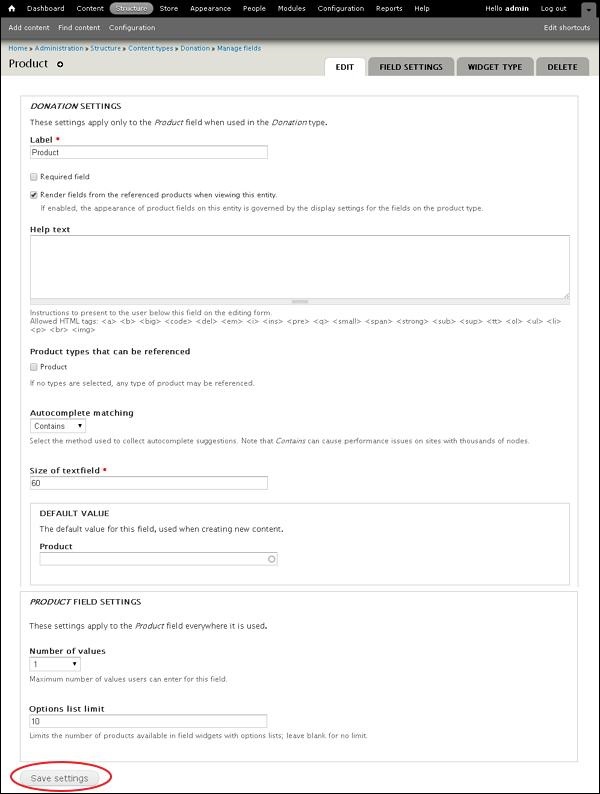
步骤9-您可以在列表中查看创建的产品字段。
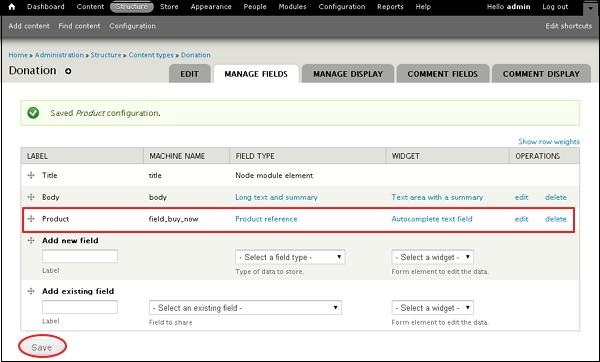
步骤10-现在,单击“管理显示”选项卡。单击“产品”字段右侧的符号,将显示以下屏幕。
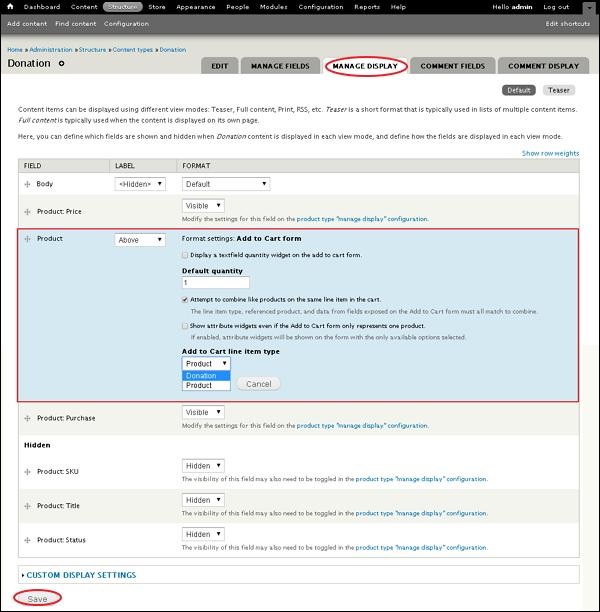
在这里,从添加到购物车订单项类型下拉列表中选择作为捐赠。稍后单击更新按钮,然后单击保存按钮。
步骤11-接下来,单击内容->添加内容以添加捐赠信息。
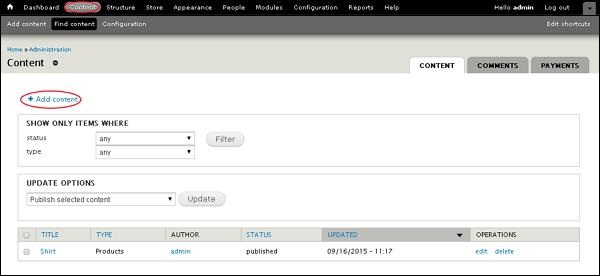
步骤12-点击捐赠。
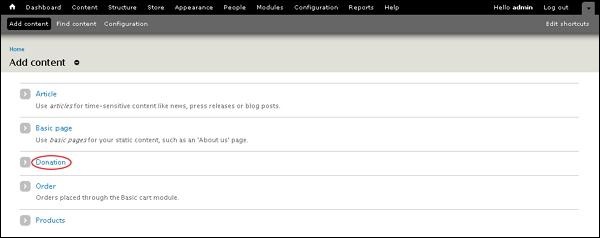
步骤13-输入您的捐赠信息,然后单击保存按钮。
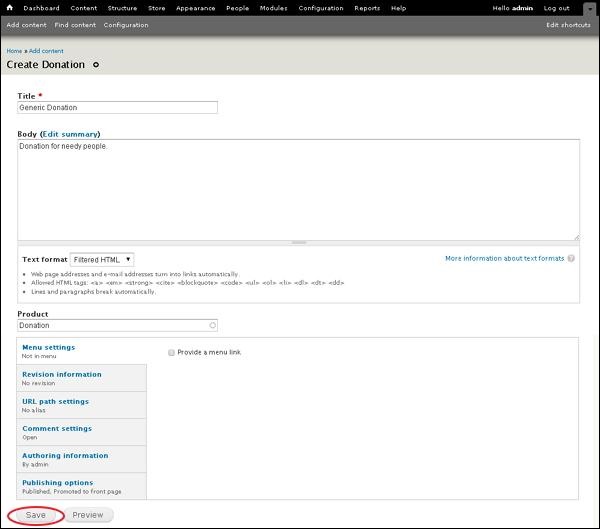
步骤14-捐赠页面将显示,如下屏幕所示。
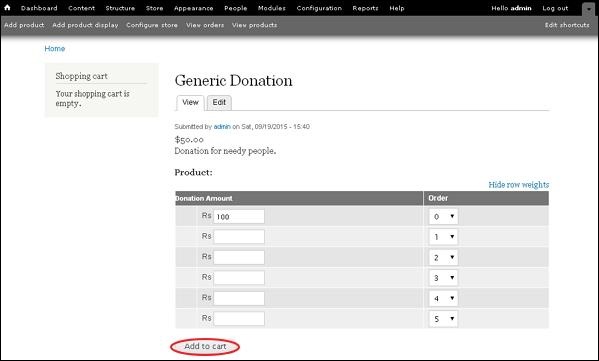
在这里,您可以根据需要填写金额,然后单击“添加到购物车”按钮。
步骤15-现在,您可以在页面右侧的区域中查看捐赠金额。点击查看购物车。
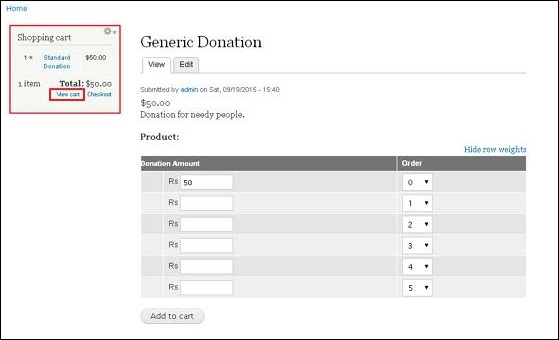
步骤16-您可以查看购物车捐赠金额,然后单击“结帐”按钮。

步骤17-现在,您可以输入帐单信息,然后点击继续下一步。
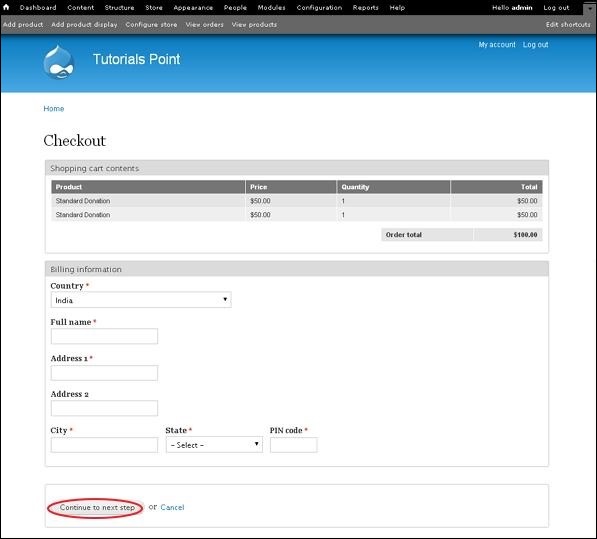
步骤18-下一步是查看订单页面,您可以在其中查看订单信息,然后单击继续到下一步。
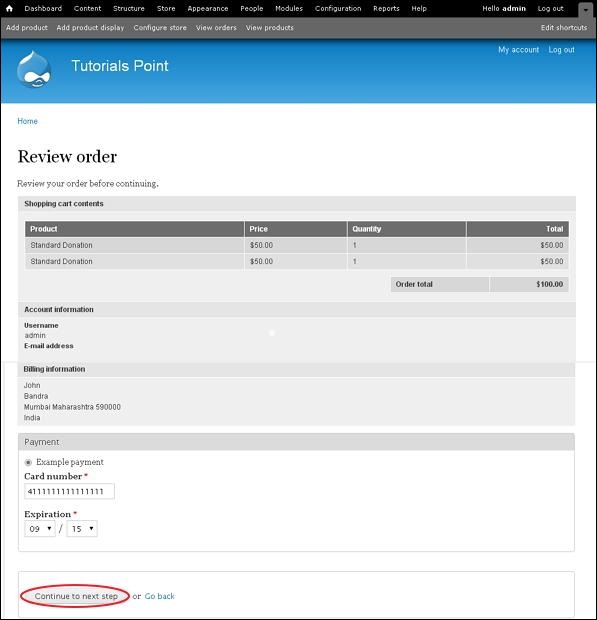
步骤19-消息将显示为Checkout complete ,如以下屏幕所示。